Trong thời gian gần đây, Microsoft liên tục đưa ra khuyến cáo nâng cấp lên Windows 10. Nếu không muốn bị phiền hà bạn có thể xem những gợi ý như trong bài viết dưới đây.
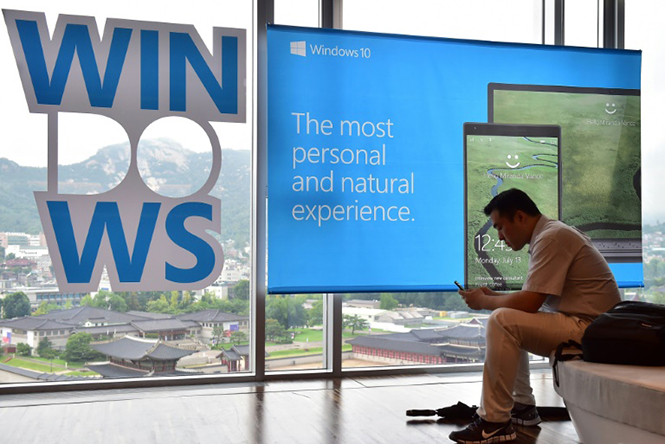 Microsoft đang liên tục đề nghị người dùng nâng cấp lên Windows 10 - Ảnh: AFP Microsoft đang liên tục đề nghị người dùng nâng cấp lên Windows 10 - Ảnh: AFP |
Điều đầu tiên bạn cần làm đó chính là ẩn yêu cầu khuyến cáo nâng cấp Windows 10 trên máy tính Windows 7 hoặc 8.1 đi. Điều này sẽ giúp bạn vừa ẩn bản cập nhật mà còn ngăn hành động vô tình cài đặt do sự nhầm lẫn của bản thân.
Trong Windows 7, vào Start > Control Panel > System and Security > Windows Update, nhấp vào liên kết Change settings ở phía bên trái. Hãy tìm đến phần Recommended Updates và chắc chắn nó không được đánh dấu kiểm. Xong nhấn OK để xác nhận.
Trong Windows 8.1, bạn có thể thực hiện theo các bước tương tự được liệt kê ở trên, hoặc vào PC Settings. Tới Settings > Update and recovery > Windows Update và chọn Choose how updates get installed, bỏ chọn trước hộp kiểm Recommended Updates rồi nhấn Apply.
Từ chối nâng cấp với Group Policy hoặc Registry Tweak
Microsoft buộc Windows 10 cập nhật đến máy tính mà không cần đến sự đồng ý của họ là vấn đề đang gây nhiều tranh cãi, điều này khiến mọi người cần đặt ra quy định không cho nâng cấp Windows 10 tự động bằng cách chặn nó thông qua Group Policy (chỉ có trên Pro, Business và Enterprise) hoặc một tinh chỉnh registry.
Với Group Policy, bạn cần tải về các bản vá KB3065987 (Windows 7 và Windows Server 2008 R2), hoặc KB3065988 (Windows 8.1 và Windows Server 2012 R2) trên website của Microsoft. Sau đó, khởi động lại máy tính và truy cập vào Computer Configuration > Policies > Administrative Templates > Windows Components > Windows Update, kích đúp vào Turn off the upgrade to the latest version of Windows through Windows Update và chọn Enable để thực hiện cài đặt.
Với Registry, bạn điều hướng đến HKLM\SOFTWARE\Policies\Microsoft\Windows\WindowsUpdate, nhấp chuột phải chọn New > Dword (32-bit) Value, nhập là DisableOSUpgrade và cung cấp cho nó giá trị 1. Tiếp đến vào HKEY_LOCAL_MACHINE\SOFTWARE\Policies\Microsoft\Windows\GWX, tạo Dword (32-bit) Value mới với tên gọi DisableGWX. Kích đúp vào nó đặt giá trị là 1.
Giải pháp phần mềm hỗ trợ
Bạn cũng có thể tải ứng dụng GWX Control Panel về để thực hiện việc từ chối nâng cấp lên Windows 10.
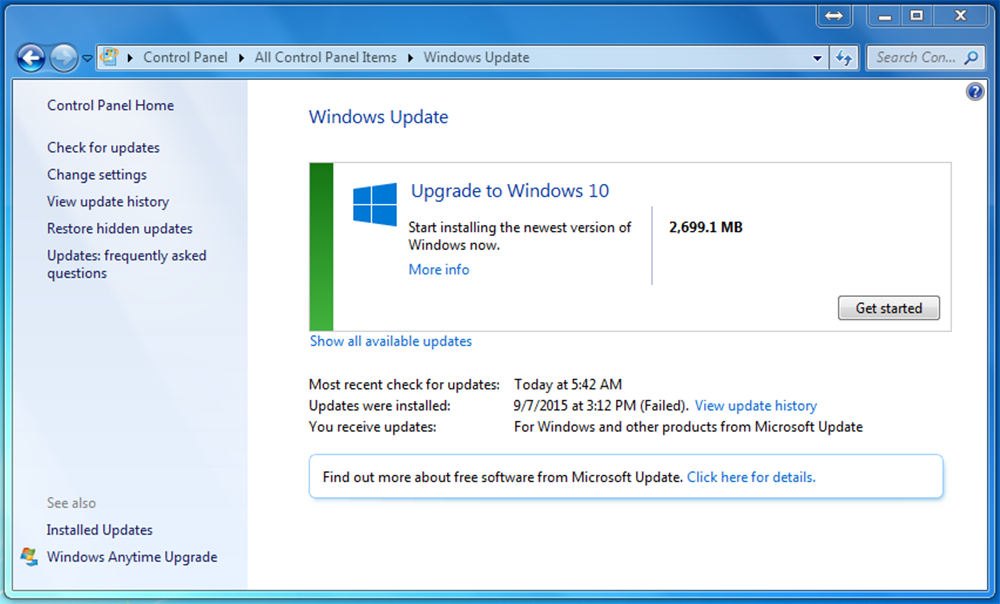 Bạn có thể tránh bị phiền toái thông qua các phần mềm hỗ trợ - Ảnh chụp màn hình Bạn có thể tránh bị phiền toái thông qua các phần mềm hỗ trợ - Ảnh chụp màn hình |
Còn nếu không muốn bị làm phiền bởi popup khuyến cáo nâng cấp Windows 10 ở phía góc dưới bên phải của cửa sổ làm việc thì bạn có thể tắt popup Get Windows 10 đi bằng cách sử dụng phần mềm GWX Stopper (tải miễn phí tại http://www.downloadcrew.com/article/34025-gwx_stopper).
Chương trình không yêu cầu cài đặt, không có phần mềm quảng cáo và chỉ đơn giản là click vào một vài nút và liên kết đến nhà phát triển, vì vậy nó rất an toàn để sử dụng. Ở giao diện phần mềm, bạn chỉ cần nhấn vào nút màu đỏ lớn có tên Stop GWX và chờ trong vài giây, popup Get Windows 10 sẽ được vô hiệu hóa.






Bình luận (0)